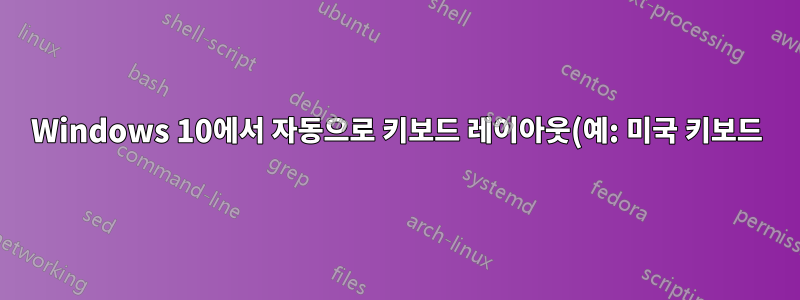%EC%9D%84%20%EC%B6%94%EA%B0%80%ED%95%98%EC%A7%80%20%EB%AA%BB%ED%95%98%EB%8F%84%EB%A1%9D%20%EB%B0%A9%EC%A7%80%ED%95%98%EB%8A%94%20%EB%B0%A9%EB%B2%95.png)
업데이트:글이 길어졌네요.아래 답변으로 바로 이동하세요.
메모:빠른 언어 목록은 바로가기를 통해 액세스할 수 있는 아래 스크린샷의 목록을 나타냅니다.승리 + 스페이스바
내 시스템에는 Windows 맞춤법 검사를 위한 두 가지 언어가 있습니다.영어(미국)그리고프랑스어(스위스), 그러나 두 언어 모두 "스위스 프랑스어" 입력 키보드로 올바르게 구성되었음에도 불구하고미국 키보드입력이 이 목록에 계속 표시됩니다.
설정은 다음과 같습니다.영어(미국)언어의 경우 유일한 입력이 "Swiss French"인 것을 볼 수 있습니다.
동일프랑세(스위스), 유일한 입력은 "스위스 프랑스어"입니다.
제어판에서 둘 다 스위스 프랑스어로 설정되어 있습니다.
내 모든 설정은 "언어 목록"을 사용하도록 설정되어 있습니다.
이미 시도한 몇 가지 사항은 다음과 같습니다.
- 이미 일부 언어 구성 체조로 제거했습니다. 언어를 추가하고 제거하면 결국에는 항상 다시 나타납니다.
- 나는 이미 이 작업을 수행했습니다.https://superuser.com/a/484595/168632
- 내 레지스트리 설정에도 미국 키보드에 대한 언급이 없습니다.
도와주세요. 절박합니다. 이것은 Windows 10이 설치된 세 번째 컴퓨터이며 모두 같은 작업을 수행합니다.
답변1
이 문제를 해결하려면예압레지스트리 폴더 및 로그아웃또는컴퓨터를 다시 시작하십시오.
HKEY_USERS\.DEFAULT\Keyboard Layout\Preload
이 폴더는 사용자가 로그인할 때 언어 목록에 추가되는 사용자가 지정하지 않은 키보드 레이아웃을 포함하는 일부 레거시 잔재인 것 같습니다.수정 자체는 다시 시작을 통해 작동하지만, 글을 쓰는 시점에는 성가신 폴더를 다시 가져오는 것들이 있습니다., 제가 개인적으로 접한 몇 가지 사항은 다음과 같습니다.
- US 레이아웃을 사용하는 컴퓨터에 대한 원격 데스크톱
- 이 문제가 계속 발생하는 다른 PC에서 동일한 Microsoft 계정을 사용하는 경우
문제가 다시 발생할 때마다 해당 레지스트리 폴더를 다시 삭제해야 합니다.
편집 2: @Lu55의 제안 덕분에 다음은 관리자 권한으로 명령 프롬프트에서 사용할 수 있는 편리한 한 줄입니다.
reg delete "HKEY_USERS\.DEFAULT\Keyboard Layout\Preload" /f
편집하다:
다음 내용으로 텍스트 파일을 만들었습니다 RemovePreload.reg. 이렇게 하면 레지스트리를 탐색하지 않고도 이 수정 사항을 매번 쉽게 다시 적용할 수 있습니다.
Windows Registry Editor Version 5.00
[-HKEY_USERS\.DEFAULT\Keyboard Layout\Preload]
이를 사용하려면 텍스트 파일로 저장하고 확장자를 .txt에서 .reg. 그런 다음 다시 돌아올 때마다 두 번 클릭하고 다시 시작하거나 로그아웃할 수 있습니다.
답변2
실제로 솔루션은 매우 간단하며 레지스트리 편집이 필요하지 않습니다!
으로 이동지역 및 언어(이전 이름은 언어 기본 설정), 클릭영어(미국)그리고 가다옵션.
거기에 "US Keyboard"가 보이면,그것을 제거하다, 그러면 끝났습니다.
제거 버튼이 작동하지 않거나 비활성화된 경우 먼저 다른 키보드를 추가한 후 다시 시도하십시오.
하지만, 거기에 표시되지 않으면 다음을 클릭하세요.키보드 추가, "US 키보드"를 추가한 다음 해당 키보드를 제거하면 작업이 완료됩니다.
여러 가지를 시도하고 시행착오를 겪은 후에 이것을 알아냈는데, 같은 문제가 있었습니다.
답변3
현재 빌드에 대한 답변은 한 시간 후에 찾았습니다.
OS Name: Microsoft Windows 10 Pro
OS Version: 10.0.18362 N/A Build 18362
- 다시 시작한 후에도 작동합니다.
- 그것은 쉽습니다. 그리고 좋은 것을 설정하십시오.
- 신규 사용자를 위해 다른 언어가 생성되지 않습니다.
- 더 이상 로그인 화면에도 이러한 언어가 표시되지 않습니다.
- 다시 시작한 후에는 작동하지 않는 레지스트리 해킹이 없습니다.
(하지만 먼저 언어 설정을 확인하세요. 아래 스크린샷을 참조하세요.).
제어판→지역→ Administrative탭 →Copy settings...
참고용으로 이미지에 표기가 있는 이미지의 단계는 다음과 같습니다.
그러면 레지스트리는 단 하나의 사전 로드만 있으면 다음과 같이 보일 것입니다.
이를 Computer\HKEY_USERS\.DEFAULT\Keyboard Layout\Preload레지스트리 편집기의 주소 표시줄에 복사하여 바로 이동하여 직접 확인해 보세요.












